一般に OGG として知られる Ogg Vorbis 圧縮オーディオ ファイルには、オーディオ データのリポジトリとして機能するという主な機能があります。 技術的に言えば、それらは無制限であり、ストリーミングと優れた品質のマルチメディアコンテンツ処理を可能にするために開発されたオープンファイル形式であり、これは誰でも使用したいファイルタイプです.
でも、やりたい人は多い MP4からOGGへの変換。 MP4 は、ビデオ、オーディオ、画像、字幕など、さまざまな種類のファイルを含むことができる形式であるため、ドライブのストレージを大量に消費します。
したがって、そのような MP4 ファイルのオーディオ コンポーネントを利用する必要がある場合は、MP4 をオンラインで OGG に変換するか、 いくつかの便利なオーディオコンバー。
目次: パート 1. MP4 ファイルから OGG オーディオを簡単に抽出するにはどうすればよいですか?パート 2. MP4 を OGG に変換するオンライン/無料のコンバーターパート 3. MP4 & OGG に関する FAQ
パート 1. MP4 ファイルから OGG オーディオを簡単に抽出するにはどうすればよいですか?
MP4 を OGG 形式に変換するには、iMyMac動画変換 のようなデスクトップソフトウェアが適しており、優れた速度、広いフォーマット範囲での速度、その他の機能を備えた熟練したアプリケーションをお探しなら、このような選択肢があります。
iMyMac 動画変換 は、ファイルの変換に対する要求に対する包括的な回答です。プログラムは、MacおよびWindowsオペレーティングシステムを実行しているコンピュータと互換性があり、さまざまな形式を変換することができます。そのため、MP4 ファイルから OGG オーディオを簡単に抽出できます。

次に、以下の手順に従って MP4 を OGG に変換してみてください。
- 画面の右側から MP4 ビデオ ファイルをドラッグ アンド ドロップするか、直接アップロードします。
- 「変換形式」をクリックしてmp4ファイルを変換します。データ形式のオプションには、オーディオ、GIF、およびビデオが含まれます。 オーディオ リストから OGG を選択します。
- ビデオ ファイルをトリミングするオプションは、変換中に提供されます。 ポインタを動かすだけで、表示される「はさみ」記号を選択できます。
- ツールのさまざまな機能を使用してビデオファイルを変更することができます。たとえば、フィルタなどのエフェクトを追加して、ビデオの明るさ、コントラスト、彩度を変更します。
- 「輸出」をクリックして変換されたファイルを取得します。
- 変換後に検索ボックスで変換されたファイルを探すことで、お好みの形式で利用することができます。

その後、これらの簡単な手順に従って、多くの時間を無駄にすることなくMP4ファイルをGIFまたはWEBMに変換できます。 信じられない場合は、試してみてください。
パート 2. MP4 を OGG に変換するオンライン/無料のコンバーター
ファイルを変換するためのより便利な方法を探したいと思う人もいるかもしれません。その場合、オンラインまたは無料のコンバーターを選択してファイルをトランスコードできます。 以下は、便利なオンライン変換ツールのリストです。 リストに興味がある場合は、それを読んでください。
#1 iMyMac Online Converter
より快適なオペレーティングシステムで使用できる簡単なMPEGからMP4へのコンバーターは、 iMyMac Online Converter.
いつでも、どこでも、どのデバイスでも、ファイルを変換できます。 このプログラムは、品質を損なうことなくファイルを迅速に変換します。 しかし、その機能は技術に精通した消費者向けに設計されているため、経験の浅いユーザーは不快に感じる可能性があります。
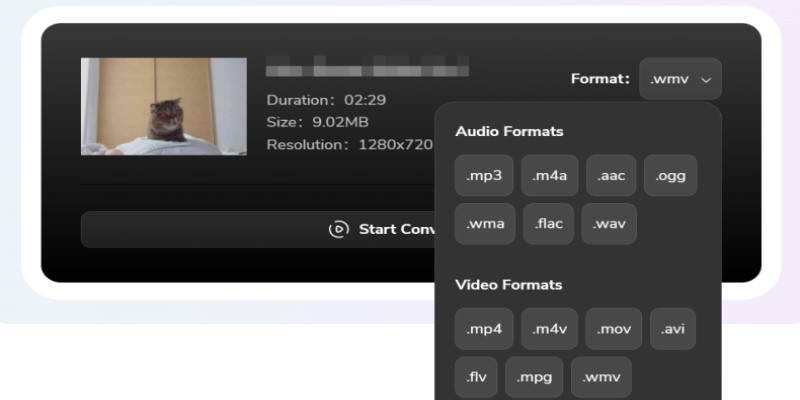
#2 zamzar.com
オンライン コンバーターに関して言えば、Zamzar を見逃すことはできません。 このオンライン コンバーターを使用して、MP4 を OGG に変換できます。 1200 以上の異なるファイル タイプと互換性があります。 また、ダウンロードもアカウントの作成も必要ありません。
さまざまなオペレーティング システムと互換性があり、非常に優れた変換率を備えています。 ただし、提出できるファイルの最大サイズは 150 MB です。
#3 convertio.com
Convertio は、ビデオを OGG に変換するプロセスで使用できるオンライン ツールです。 このアプリケーションは、MP4 を OGG ファイル タイプにすばやく簡単に変換することを目的としており、非常に便利なツールです。 コンバーターを使用すると、ユーザーは Dropbox、URL、ローカル コンピューター、Google ドライブなど、さまざまな場所からファイルをインポートできます。
変換されたファイルは、Dropbox または Google Drive に直接保存するか、プログラムのインターフェイスからすぐにダウンロードできます。 このコンバーターは、Mac と Windows オペレーティング システムの両方で無料でダウンロードでき、Linux とも互換性があります。
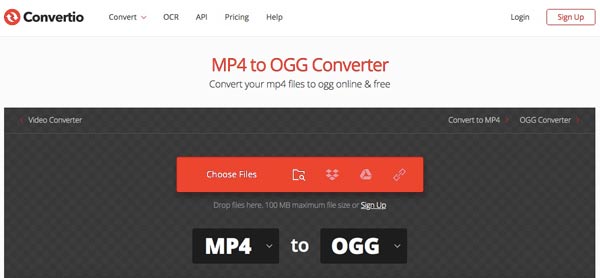
#4 cloudconvert.com
200以上の異なる音楽、電子ブック、ビデオ、写真、およびその他のファイルの種類は、Cloud Convertとして知られているよく知られているオンラインユーティリティを使用して変換することができます。 MP4をOGGに変換するための優れたコンバータです。 変換手順は、ツールの強力な API によって簡単になります。
URL、Google Drive、ローカルコンピュータ、Box、Dropbox、OneDriveのファイルをCloud Convertアプリケーションインターフェースに追加することができます。 ファイルをダウンロードして、変換後すぐに OneDrive、Google Drive Box、および Dropbox に保存できます。
#5 online-convert.com
使いやすい別のオンライン コンバーターは、Online-Convert と呼ばれます。 その白と緑のユーザー インターフェイスは、信頼できるという印象を与えます。 そして、それはまさにそれが起こる方法です。
これに加えて、MP4をOGGに変換する機能を含む、すべての要求を満たす7つの異なるファイルコンバータを提供します。
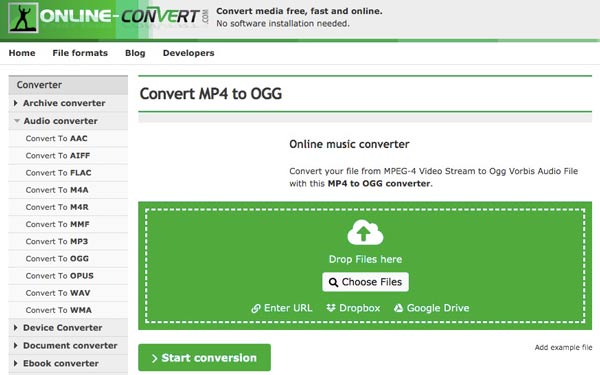
パート 3. MP4 & OGG に関する FAQ
MP4 メディア形式 ビデオ、画像、オーディオ、および字幕を保持するために使用されます。 最も広く使用されているフォーマットで、すべてのポータブル デバイスと互換性があります。 OGG は、Netrek ビデオ ゲームで使用される用語である ogging に由来します。 これは、さまざまなビデオ、オーディオ、メタデータ、テキストを多重化できる無料のコンテナーです。
沢山あります OGG ファイルの利点。 例えば、Windows Media Player、AnyMP4 Blu-ray Player、Xion Audio Player、VLC、MPlayer、Audials One、Adobe Auditionなど、様々な携帯音楽プレーヤーやプログラムによって再生することができます。
MP4 を OGG に変換しなければならない状況や理由には、ハード ドライブの容量を節約する、OGG 固有のデバイスを介して MP4 オーディオを再生する必要がある、ライセンスの問題を回避するなどがあります。
結論
信頼できる変換ツールをすべて見つけることができます MP4からOGGへの変換Windows と Mac のどちらを使用しているかに関係なく、 さらに、この投稿でコンバーター情報についてさらに読むことができます。 それらの使用方法に関する追加情報が提供されるため、これらをできるだけ早く使用できます。




